Należy pamiętać, że Screens 4 nie jest już dostępny i został zastąpiony przez Screens 5, uniwersalną aplikację na iPhone'a, iPada, Maca i Vision Pro.
Aby Screens mógł połączyć się z Twoim komputerem, musi zostać skonfigurowany do zdalnego dostępu.
Istnieją 2 sposoby konfiguracji komputera:
- Konfigurowanie komputera za pomocą Screens Connect (zalecane)
- Ręczna konfiguracja komputera
Konfigurowanie Windows PC za pomocą Screens Connect
Aby ułatwić konfigurację, zalecamy pobranie i zainstalowanie Screens Connect, naszego bezpłatnego narzędzia, które umożliwia dostęp do Windows PC z dowolnego miejsca.
Screens Connect zainstaluje również serwer VNC (TightVNC), który jest wymagany, aby Screens mógł się połączyć. Zajmuje się również konfiguracją zapory Windows.
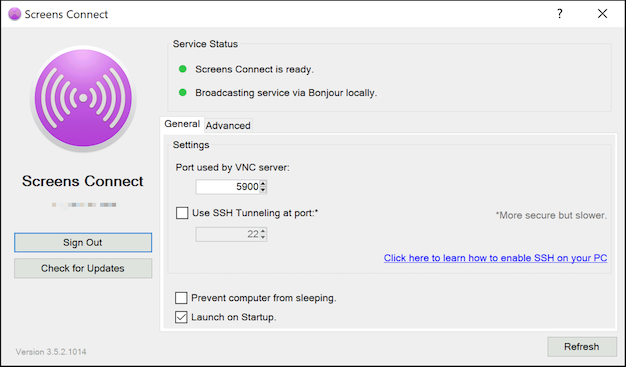
Po zainstalowaniu i uruchomieniu Screens Connect jest dostępny za pośrednictwem paska menu zadań.
Możesz pobrać Screens Connect dla Windows tutaj.
Po prostu uruchom aplikację i postępuj zgodnie z instrukcjami!
W razie potrzeby szczegółowe instrukcje dotyczące instalacji i konfiguracji znajdziesz w tym artykule.
Uwaga 1: Screens Connect 4 wymaga Windows 7 SP1 i .NET Framework 4.7.2 lub nowszego.
Uwaga 2: Wiadomo, że Avast Antivirus koliduje z Screens Connect. Jeśli używasz produktu, konieczne jest skonfigurowanie wyjątku dla Screens Connect.
Po zakończeniu możesz teraz utworzyć nowe połączenie, aby połączyć się z Windows PC.
Ręczna konfiguracja Windows PC
Jeśli nie zdecydujesz się lub nie możesz zainstalować Screens Connect na swoim komputerze, musisz zainstalować serwer VNC. Polecamy TightVNC lub UltraVNC, ale każdy serwer VNC powinien działać równie dobrze.
Po zainstalowaniu serwera VNC należy zebrać pewne informacje.
Adres IP. Przesuń kursor myszy nad ikonę serwera VNC na pasku zadań i poczekaj, aż wyskakujące okienko wyświetli adres IP.

Port VNC. Kliknij dwukrotnie ikonę serwera VNC na pasku zadań Windows, aby otworzyć ustawienia serwera. Domyślnie numer portu powinien wynosić 5900, ale można ustawić go na inną wartość. Zalecamy użycie portu 5900.
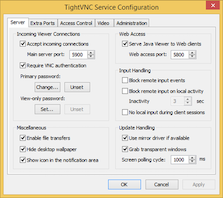
Hasło. Zdecydowanie zalecamy utworzenie hasła dostępu do komputera za pośrednictwem serwera VNC. Nieustawienie go może stanowić zagrożenie bezpieczeństwa. Kliknij przycisk Zmień... w obszarze Hasło główne, aby je utworzyć. To hasło będzie używane podczas łączenia się za pośrednictwem Screens.
Zapora sieciowa. Jeśli zapora sieciowa Windows jest uruchomiona — lub jakakolwiek inna zapora sieciowa — upewnij się, że Screens Connect (jeśli jest zainstalowana) i serwer VNC mają zezwolenie na odbieranie połączeń przychodzących.

Opcjonalnie: Instalowanie serwera SSH dla bezpiecznych połączeń
Sprawdź ten artykuł, aby dowiedzieć się, jak włączyć SSH na swoim Windows PC.
Po zakończeniu możesz teraz utworzyć nowe połączenie, aby połączyć się ze swoim Windows PC.
